Utilize a estratégia Acabamento de Lâmina Única para criar percursos para usinar aerofólios de lâmina única.
Para exibir a página da estratégia Acabamento de Lâmina Única, selecione Acabamento de Lâmina Única na página Turbina do diálogo Seletor de Estratégia. A página apresenta as seguintes opções:
Definição de curva especifica as curvas que cercam a área você deseja usinar e adiciona as propriedades de usinagem a essas curvas. O padrão precisa conter dois ou mais segmentos de curva.
 Criar padrão — Clique para criar um novo padrão vazio. Você pode então selecionar curvas em arame e adicioná-las ao padrão vazio utilizando o botão Capturar curvas
Criar padrão — Clique para criar um novo padrão vazio. Você pode então selecionar curvas em arame e adicioná-las ao padrão vazio utilizando o botão Capturar curvas  .
.
 Padrão selecionado — Selecione um padrão na lista. Se nenhum padrão estiver em exibição, ou
Padrão selecionado — Selecione um padrão na lista. Se nenhum padrão estiver em exibição, ou  estiver selecionado, então nenhum padrão é selecionado. A lista exibe todos os padrões disponíveis.
estiver selecionado, então nenhum padrão é selecionado. A lista exibe todos os padrões disponíveis.
 Editor de Curva — Clique para exibir o Editor de Curva para o padrão selecionado. Se nenhum padrão for selecionado, o PowerMill cria um novo padrão. Utilize o Editor de Curva para criar seções planas que são utilizadas para definir percursos de acabamento de lâmina única.
Editor de Curva — Clique para exibir o Editor de Curva para o padrão selecionado. Se nenhum padrão for selecionado, o PowerMill cria um novo padrão. Utilize o Editor de Curva para criar seções planas que são utilizadas para definir percursos de acabamento de lâmina única.
 Selecionar padrão por clique — Clique para selecionar um padrão clicando na janela gráfica em vez de por nome na lista Selecionar padrão.
Selecionar padrão por clique — Clique para selecionar um padrão clicando na janela gráfica em vez de por nome na lista Selecionar padrão.
Clicar em  exibe a guia Selecionar Entidade. Selecione um padrão na janela gráfica para fechar a guia Selecionar Entidade e exibir o padrão no campo Padrão Selecionado.
exibe a guia Selecionar Entidade. Selecione um padrão na janela gráfica para fechar a guia Selecionar Entidade e exibir o padrão no campo Padrão Selecionado.
 Capturar curvas — Clique para copiar as curvas selecionadas para o padrão. Utilize essa opção caso deseje selecionar curvas em arames.
Capturar curvas — Clique para copiar as curvas selecionadas para o padrão. Utilize essa opção caso deseje selecionar curvas em arames.
Isso proporciona uma maneira rápida e poderosa de extrair geometria de curva de um modelo em superfície e copiar para o padrão/fronteira ativa. Você pode inserir:
- Curvas de fronteira de superfície individuais.
- Curvas de fronteira em torno de uma seleção de superfícies.
- Geometria de arames do modelo.
- Segmentos de padrão ou fronteira existentes.
- Clique em
 para exibir a guia Capturar Curvas. Para maiores informações, consulte o exemplo de captura de curvas.
para exibir a guia Capturar Curvas. Para maiores informações, consulte o exemplo de captura de curvas.
 Selecionar curvas — Exibe a guia Curva de Lâmina Única. Isso permite realizar alterações ou configurar a definição de curva.
Selecionar curvas — Exibe a guia Curva de Lâmina Única. Isso permite realizar alterações ou configurar a definição de curva.
Status — Exibe informações sobre o padrão selecionado:
- Nenhum padrão — Nenhum padrão é selecionado.
- Não definido— O padrão contém mais de 3 segmentos.
- Válido — O padrão contém 2 curvas fechadas (e opcionalmente 1 curva aberta).
- Inválido — O padrão não contém segmentos ou não contém 2 segmentos fechados.
Minimizar Movimento de Eixo — Selecione para seguir a normal da superfície com menos precisão em porções curvadas do modelo. Isso cria um movimento de máquina mas suave e mais rápido. A ferramenta de corte rola em torno das porções curvadas da lâmina, por exemplo, o bordo de fuga e o bordo de ataque. Selecione essa opção para percursos de desbaste ou semi-acabamento onde o tempo de ciclo é mais importante que o acabamento de superfície.
Espiral — Selecione para permitir que o percurso execute espiral em torno do aerofólio. Percursos em espiral são tipicamente mais eficientes que percursos não-espiral pois não contêm movimentos de entrada ou saída. Percursos em espiral também evitam que a ferramenta de corte sofra carga repentina conforme acessa e deixa o material. Isso cria um acabamento de superfície consistente e aumenta a vida útil da ferramenta.
Percurso com Espiral selecionado:
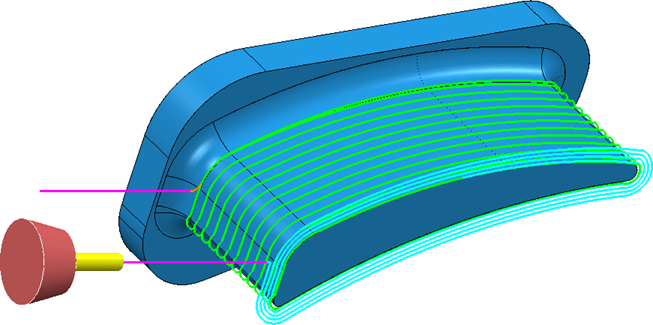
Percurso sem Espiral selecionado:
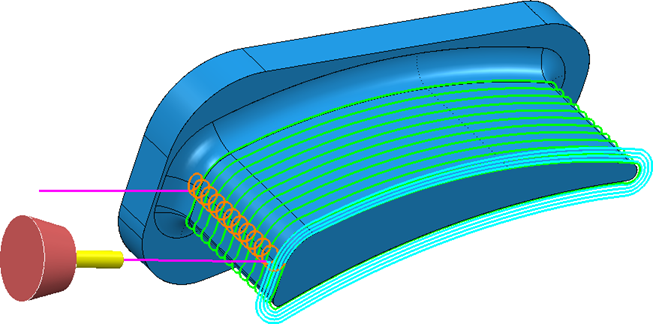
Direção de corte — Selecione um estilo de fresamento:
- Concordante — Selecione para criar percursos utilizando somente fresamento concordante, onde possível. A ferramenta fica à esquerda da aresta usinada quando visualizada na direção do curso.
- Discordante — Selecione para criar percursos utilizando somente fresamento discordante, onde possível. A ferramenta fica à direita da aresta usinada quando visualizada na direção do curso.
Tolerância— Opções para especificar a precisão com que o percurso segue o contorno do modelo.
- Tolerância de união de superfície — Insira um valor de tolerância para determinar se percursos podem cruzar espaços entre superfícies. Por exemplo, para criar um percurso contínuo através de um gap, insira uma Tolerância de união de superfície grande. Para dividir segmentos de percurso entre superfícies, insira uma Tolerância de união de superfície pequena.
- Tolerância de Remoção de Defeito do Modelo— Utilize essa opção para suavizar percursos e ignorar pequenos defeitos no seu modelo CAD. Insira a máxima espessura do defeito que é ignorado pelo percurso. Tolerância de Remoção de Defeito do Modelo melhora qualidade da usinagem, pois a ferramenta não pausa em defeitos abaixo de um tamanho especificado.
Por exemplo, esse aerofólio apresenta um defeito com 0.25 mm de profundidade:
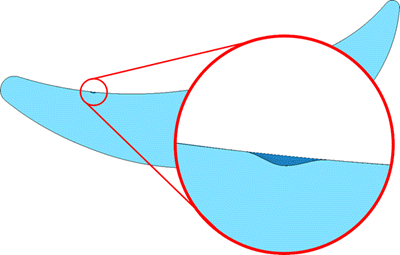
Se Tolerância de defeito do modelo estiver configurada como 0.01 mm (padrão), o PowerMill cria um percurso onde a ponta da ferramenta rola para o defeito. O eixo ferramenta oscila, o que resulta numa movimento de máquina inaceitável:
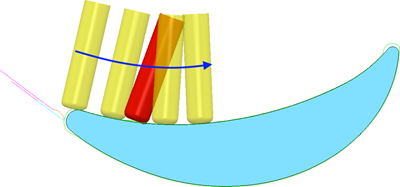
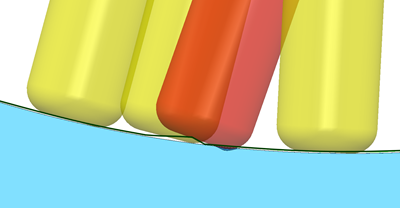
Se você inserir uma Tolerância de defeito do modelo maior que o tamanho do defeito (por exemplo, 0.5 mm), o PowerMill ignora o defeito e cria um percurso suave:
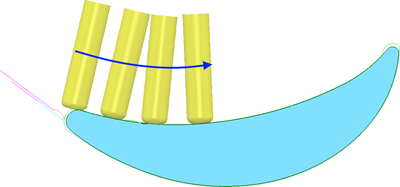

Tolerância — Insira um valor para determinar com que precisão o percurso segue o contorno do modelo.
Sobremetal — Insira a quantidade de material a ser deixado na peça.
 Sobremetal do componente — Clique para exibir o diálogo Sobremetal do componente , que permite especificar os sobremetais das diferentes superfícies.
Sobremetal do componente — Clique para exibir o diálogo Sobremetal do componente , que permite especificar os sobremetais das diferentes superfícies.
Passo lateral — Insira a distância entre passos sucessivos de usinagem.